¿Estás harto del entretenimiento en pantallas pequeñas y quieres disfrutar de tus archivos multimedia en la pantalla grande? Entonces hoy aprenderemos a mostrar iOS con teléfonos inteligentes en Samsung Smart TV. Los siguientes métodos pueden ayudarlo a mostrar la pantalla en el Smart TV.
Disfruta de tu teléfono en la pantalla grande para un entretenimiento perfecto. En este post, te enseñaré;
- ¿Cómo Screen Mirror iPhone y iPad de forma inalámbrica en Samsung Smart TV?
- ¿Cómo Screen Mirror dispositivos iOS usando accesorios en Samsung Smart TV?
Espejo inalámbrico iPhone y iPad en TV Samsung
Paso 1.
Descargue la aplicación Mirror for Samsung TV en su teléfono.

Espejo Samsung TV por AirBeamTV
Paso 2.
Presione el botón Menú en el control remoto del televisor y abra Red.
Busque Screen Mirroring y ábralo.
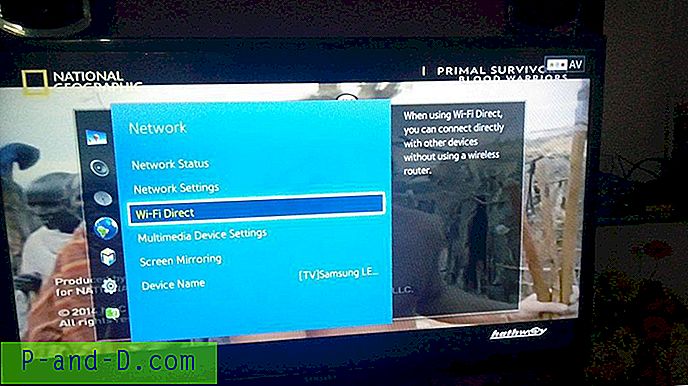
Wi-Fi Direct y Screen Mirroring
Paso 3.
Inicie la aplicación en su teléfono. Espere a que su televisor Samsung aparezca en la lista. Toca en él.
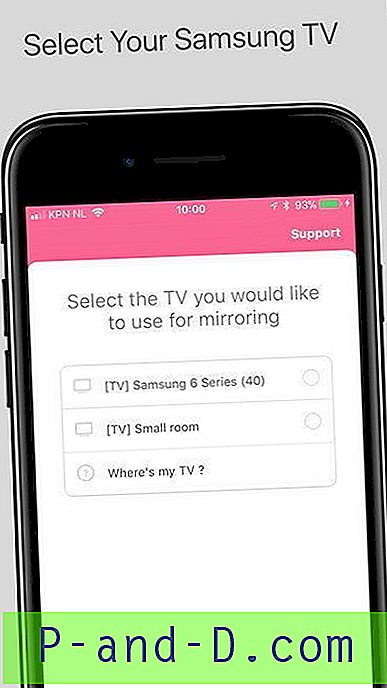
Seleccione su televisor Samsung desde la aplicación
Etapa 4.
Si Samsung TV le pide permiso para conectarse al dispositivo. Usando el control remoto de tu TV, presiona Enter / Ok.
Paso 5
Ahora habilite el acceso dentro de las aplicaciones y habilite el módulo de grabación de pantalla en el Centro de control . Para hacerlo;
- Configuración → Centro de control y habilite el interruptor de palanca Acceso dentro de las aplicaciones .
- Abra la opción Personalizar controles y active el módulo de Grabación de pantalla para el Centro de control.

Habilite el acceso dentro de las aplicaciones (imagen izquierda) y la grabación de pantalla en el Centro de control (imagen derecha)
Asegúrese de que la Grabación de pantalla sea una de las opciones incluidas en el Centro de control de su iPhone.
Paso 6
Regrese a la aplicación Mirror y continúe con las indicaciones en la parte inferior de la pantalla.
Paso 7
Se le pedirá que pruebe la función de duplicación de pantalla con la aplicación de YouTube.
Paso 8
Ahora, abra el Centro de control y mantenga presionado el módulo de Grabación de pantalla.
Elija el televisor Samsung Mirror y toque Iniciar transmisión.
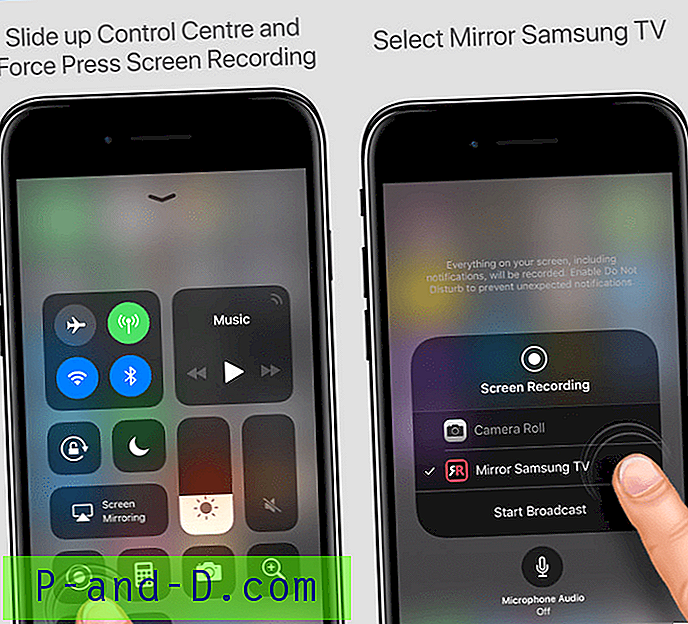
Iniciar transmisión
¡¡Auge!! Su pantalla de visualización está en Samsung Smart TV.
Transfiere películas e imágenes en Samsung Smart TV
Este método se puede usar si solo desea transferir y mostrar archivos multimedia desde su iPhone y iPad en el televisor Samsung.
Paso 1.
Descargue la aplicación iMediaShare de iTunes Store. Conecte la aplicación y el televisor a la misma red Wi-Fi.
Para conectar la TV a Wi-Fi en el control remoto; Menú → Red → Configuración de red
Paso 2.
Abra la aplicación y seleccione los medios como películas, fotos o documentos que desea compartir.
Paso 3.
Seleccione el archivo que desea transferir. Hecho su archivo está en la pantalla grande.
Duplique iPhone y iPad en televisores Samsung con accesorios
Con la ayuda del adaptador AV digital lightning y un cable HDMI, puede reflejar su pantalla en el televisor. Este método es mucho más estable ya que utiliza una conexión directa por cable.
Paso 1.
Conecte un extremo de un cable HDMI → el puerto HDMI del adaptador y el otro al puerto HDMI del televisor.

AV Lightning con puerto HDMI
Paso 2.
Conecte el adaptador al puerto Lightning en su iPad o iPhone.
Paso 3.
Encienda el televisor y haga clic en el botón de fuente en el control remoto del televisor. Seleccione el puerto HDMI y verá la pantalla en Smart TV. ¡¡Salud!!
Duplique YouTube en Samsung Smart TV
Si solo desea proyectar Samsung YouTube en Smart TV, este método es simple y confiable.
Paso 1.
Conecte el televisor y el iPhone / iPad con la misma red WiFi.
Para conectar la TV a Wi-Fi en el control remoto; Menú → Red → Configuración de red
Paso 2.
Ahora abra la aplicación de YouTube en el móvil. Reproduce tu video favorito.
Paso 3.
Presiona el ícono Screencast en la aplicación de YouTube
Etapa 4.
Seleccione su televisor en el cuadro emergente que aparece en el móvil. Todo listo. ¡¡Salud!!
Nota y conclusión: La aplicación Screen Mirror cuesta alrededor de $ 5, que le recomiendo que elija, ya que el adaptador AV puede costar hasta $ 40. Pero con el adaptador AV puede conectar el teléfono con todas las marcas de Smart TV.
La aplicación Screen Mirror solo es compatible con Smart TV desarrollado después de 2014 ′ si tiene una TV anterior, entonces vaya con la herramienta AV.
Los otros métodos también son fáciles y son absolutamente gratuitos, pero tienen opciones o servicios limitados para ofrecer.
Espero que la publicación haya sido útil para transmitir su iPhone y iPad en la televisión inteligente Samsung Smart TV y con accesorios. Comente a continuación para cualquier ayuda o soporte. Si tiene alguna otra sugerencia, envíe un correo desde la página Contáctenos. ???? ????





![[Solución] Los archivos VBScript se abren con el Bloc de notas](http://p-and-d.com/img/microsoft/702/vbscript-files-open-with-notepad.jpg)
